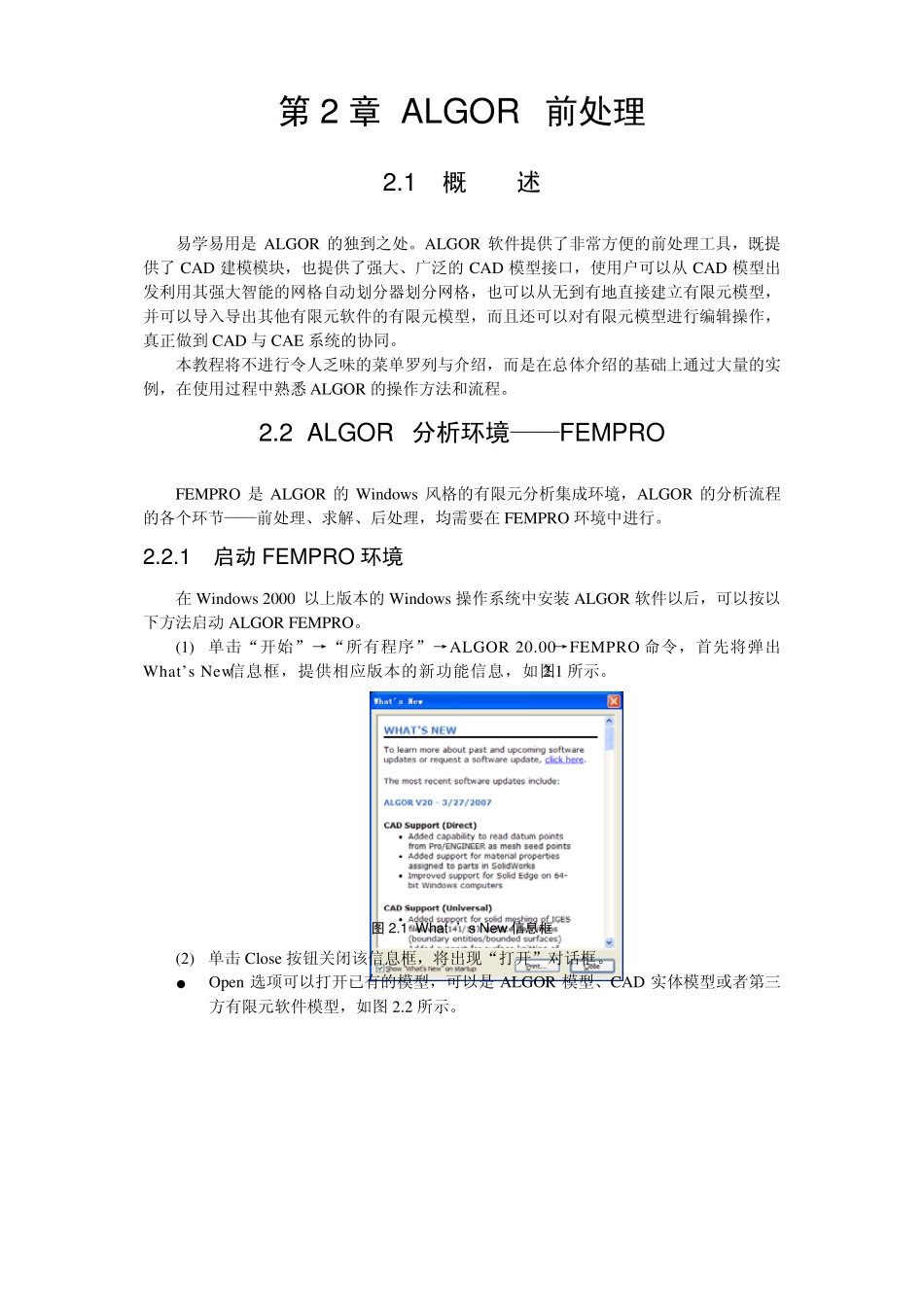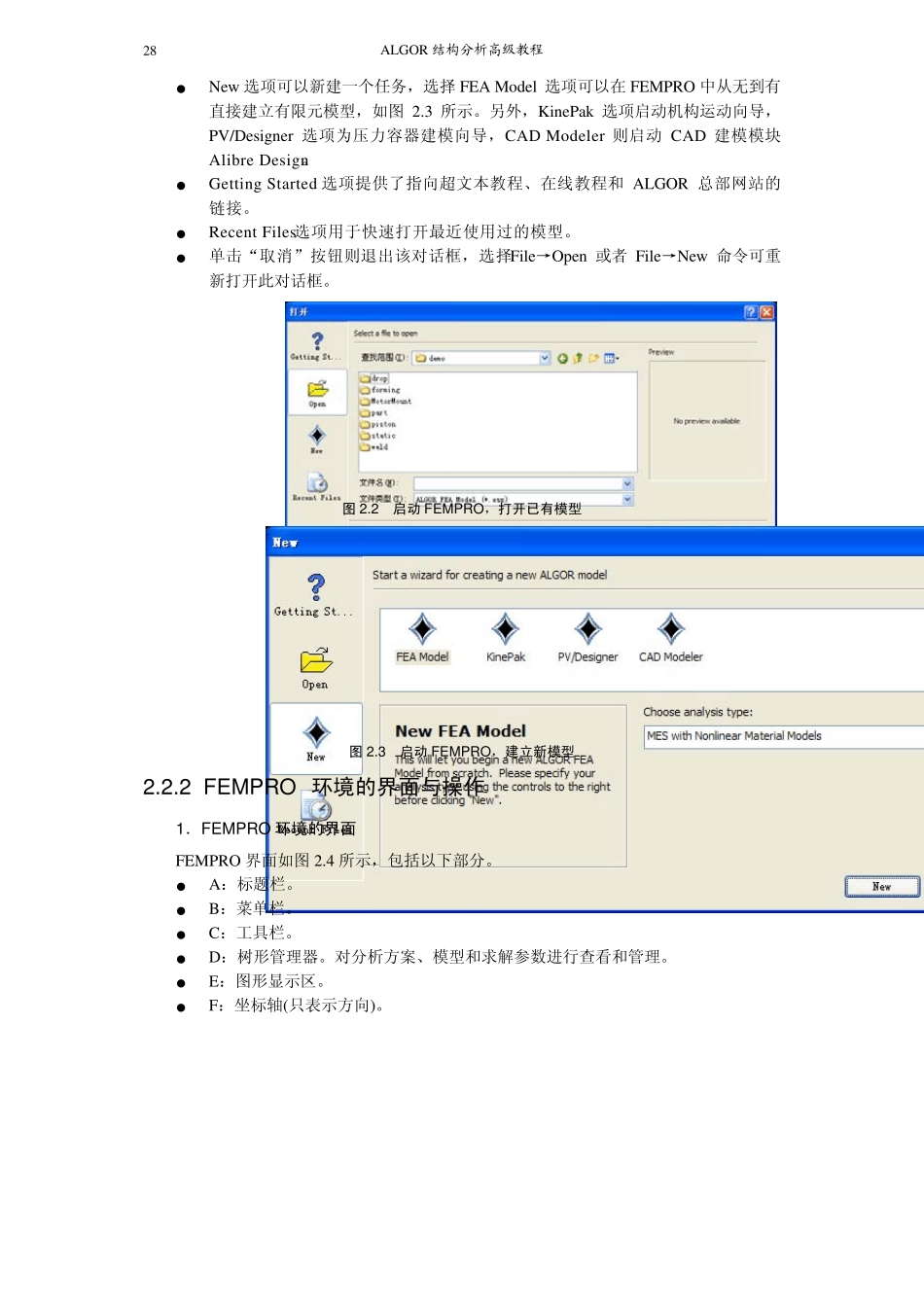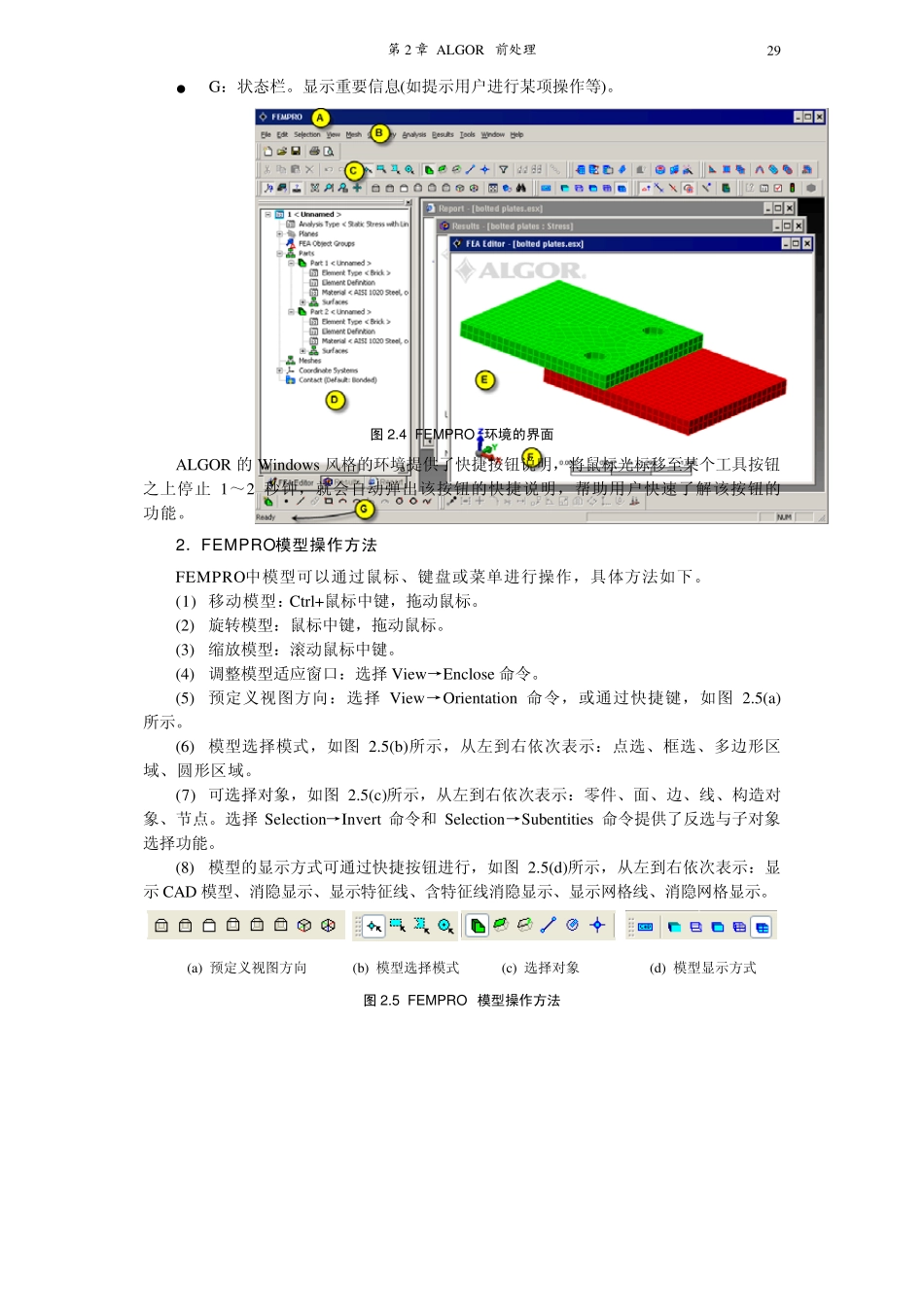第2 章 ALGOR 前处理 2.1 概 述 易学易用是ALGOR 的独到之处。ALGOR 软件提供了非常方便的前处理工具,既提供了CAD 建模模块,也提供了强大、广泛的CAD 模型接口,使用户可以从CAD 模型出发利用其强大智能的网格自动划分器划分网格,也可以从无到有地直接建立有限元模型,并可以导入导出其他有限元软件的有限元模型,而且还可以对有限元模型进行编辑操作,真正做到CAD 与CAE 系统的协同。 本教程将不进行令人乏味的菜单罗列与介绍,而是在总体介绍的基础上通过大量的实例,在使用过程中熟悉ALGOR 的操作方法和流程。 2.2 ALGOR 分析环境——FEMPRO FEMPRO 是ALGOR 的Windows 风格的有限元分析集成环境,ALGOR 的分析流程的各个环节——前处理、求解、后处理,均需要在FEMPRO 环境中进行。 2.2.1 启动 FEMPRO 环境 在Windows 2000 以上版本的Windows 操作系统中安装 ALGOR 软件以后,可以按以下方法启动ALGOR FEMPRO。 (1) 单击“开始”→“所有程序”→ALGOR 20.00→FEMPRO 命令,首先将弹出What’s New信息框,提供相应版本的新功能信息,如图2.1 所示。 图 2.1 What ’s New 信息框 (2) 单击 Close 按钮关闭该信息框,将出现“打开”对话框。 z Open 选项可以打开已有的模型,可以是ALGOR 模型、CAD 实体模型或者第三方有限元软件模型,如图 2.2 所示。 ALGOR 结构分析高级教程 28 z New 选项可以新建一个任务,选择FEA Model 选项可以在FEMPRO 中从无到有直接建立有限元模型,如图2.3 所示。另外,KinePak 选项启动机构运动向导,PV/Designer 选项为压力容器建模向导,CAD Modeler 则启动CAD 建模模块Alibre Design。 z Getting Started 选项提供了指向超文本教程、在线教程和ALGOR 总部网站的 链接。 z Recent Files选项用于快速打开最近使用过的模型。 z 单击“取消”按钮则退出该对话框,选择File→Open 或者 File→New命令可重新打开此对话框。 图2.2 启动FEMPRO,打开已有模型 图2.3 启动FEMPRO,建立新模型 2.2.2 FEMPRO 环境的界面与操作 1.FEMPRO 环境的界面 FEMPRO 界面如图2.4 所示,包括以下部分。 z A:标题栏。 z B:菜单栏。 z C:工具栏。 z D:树形管理器。对分析方案、模型和求解参数进行查看和管理。 z E:图形显示区。 z F:坐标轴(只表示方向)。 第2 章 ALGOR 前处理 29z G:状态栏。显示重要信...